Guarda, abre y gestiona varios libros a la vez en Excel
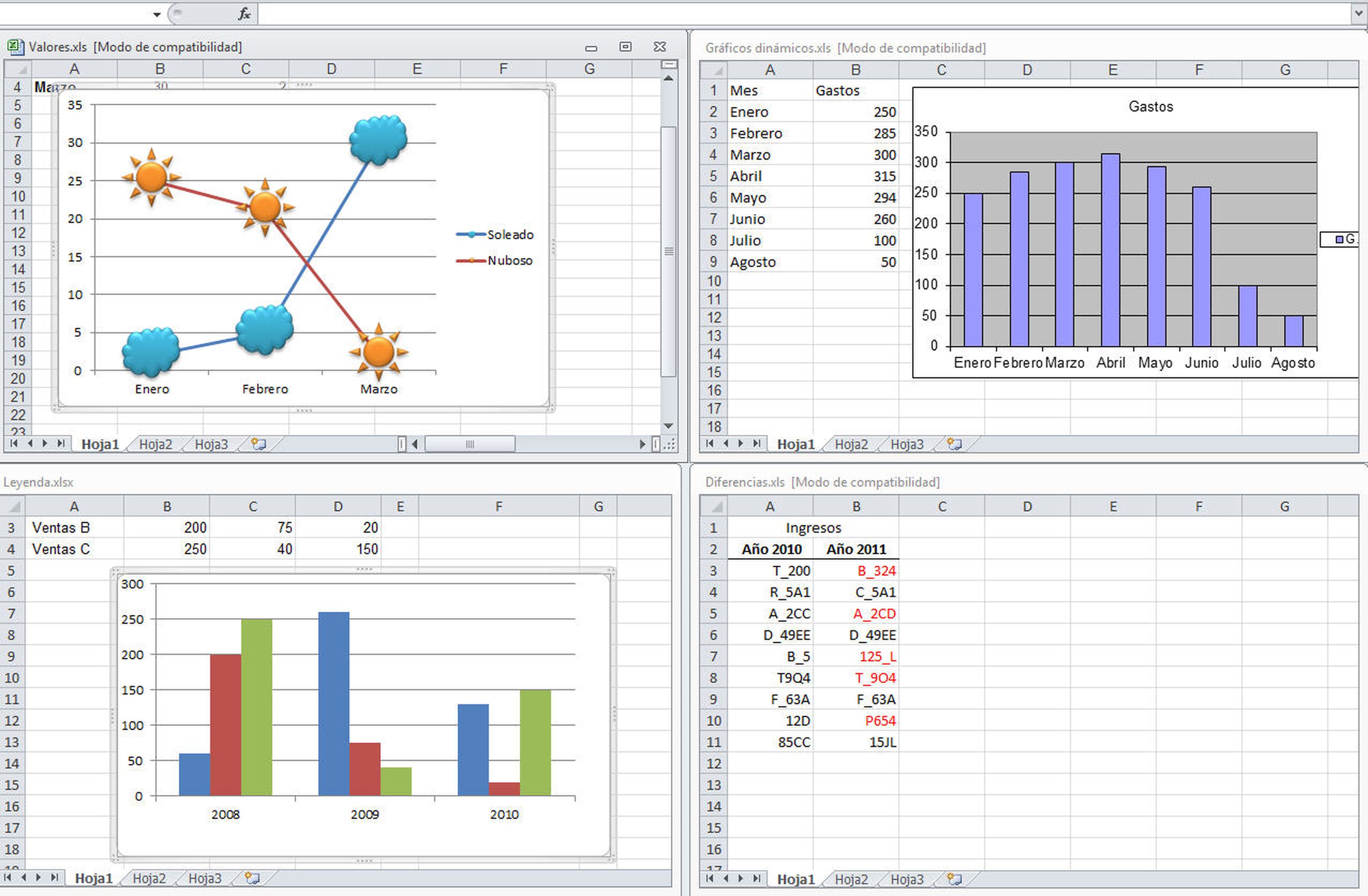
Organizar las hojas de cálculo en la disposición adecuada
Las pasos que te vamos a detallar puedes llevarlos a cabo en cualquier versión de Office anterior a 2013. Desde Excel 2013 no es posible guardar la organización de las ventanas como un área de trabajo, ya que este comando no está disponible en esta versión. Sin embargo, si tienes ficheros de área de trabajo ya creados en una versión anterior, sí que podrás abrirlos desde Excel 2013.
Para crear un área de trabajo, abre primero varios libros a la vez. En esta caso concreto son dos y, para organizarlos en pantalla, si tu versión de Office es anterior a la 2007, pincha en los menús Ventana y Organizar. Si se trata de una versión posterior (Excel 2007 ó 2010), pincha en la ficha Vista y, seguidamente, en el icono Organizar todo.
Lo que obtendrás entonces será un cuadro de diálogo que te pregunta por el tipo de ordenación que deseas darle a aquellas ventanas que tienes abiertas en Excel. La primera posibilidad, Mosaico, le indica a Excel que organice todas las ventanas abiertas de manera que se muestren unas al lado de otras; con Horizontal, esas mismas ventanas se situarán unas debajo de otras, pero ocupando todo el ancho de la pantalla; escoge Vertical para que ordenación se lleve de esta manera, es decir, cada ventana en paralelo, ocupando toda la altura de pantalla; por último con la opción Cascada, las ventanas se superpondrán y sólo será visible su barra de título.
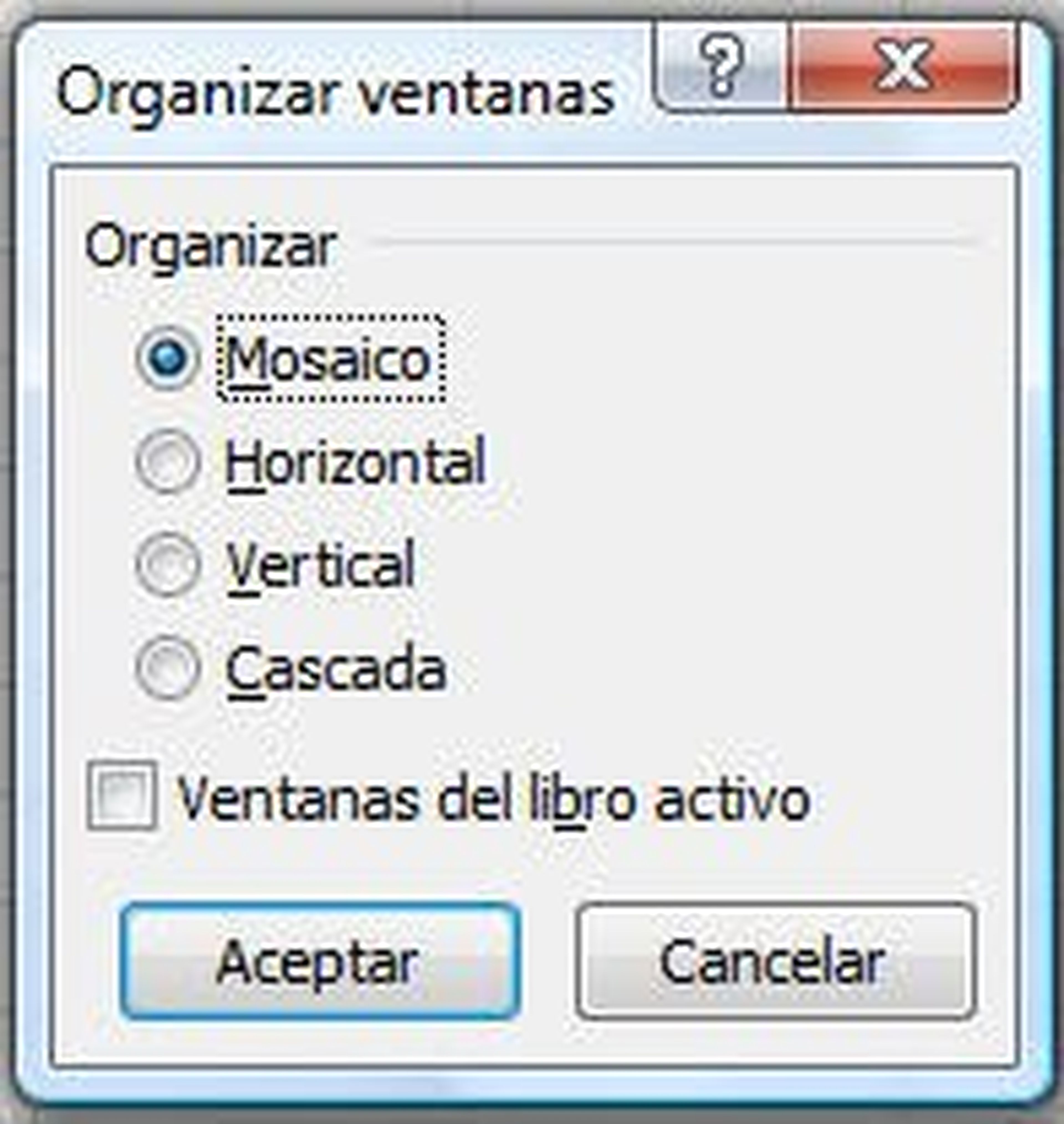
En este caso optamos por el tipo de organización Mosaico. Así que, tras activarla, sólo nos queda pulsar el botón Aceptar. Los libros que tengas abiertos se distribuirán de manera automática en tu pantalla.
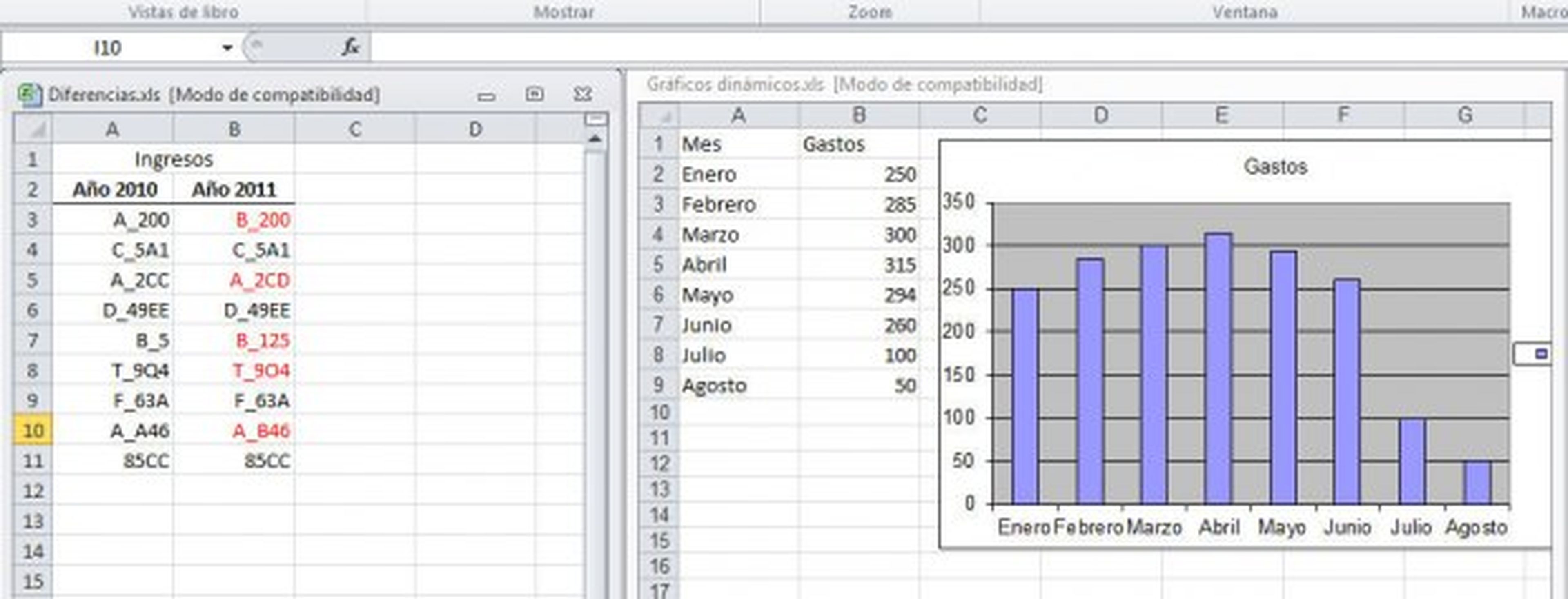
Guardar el área de trabajo
Ahora, para archivar los libros de trabajo con esa misma disposición que estás viendo en pantalla, debes volver a sumergirte por los menús de Excel. Así, si estás usando Excel 2007 o 2010, pincha en el icono Guardar área de trabajo que encontrarás en la pestaña Vista. Si se trata de una versión previa, haz click en Archivo y en Guardar área de trabajo.
Introduce ahora un nombre para ese área y escoge su ubicación. Cuando termines, pulsa el botón Guardar y cierra todos los libros que forman el área de trabajo, uno a uno, del modo habitual. Si has hecho cambios en ellos, Excel te preguntará ahora también si deseas guardarlos
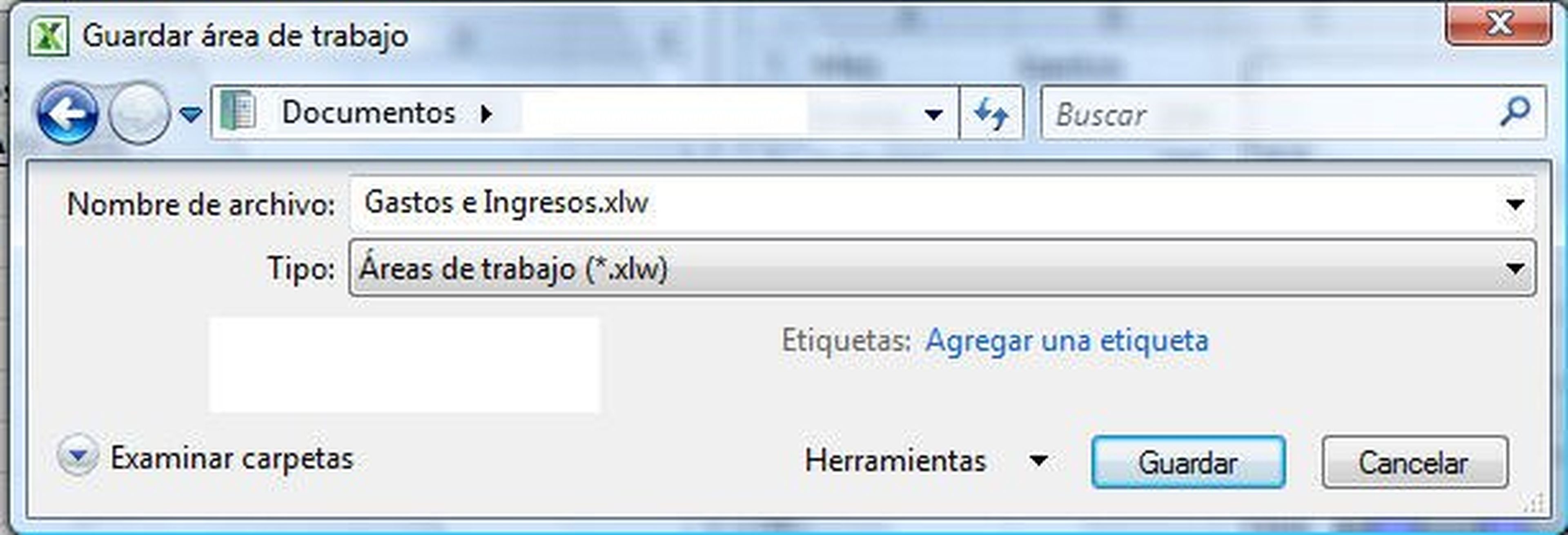
Para abrir luego esos mismo libros, con la ordenación que elegiste y que, además, lo hagan ambos a la vez, pulsa el icono que habitualmente utilizas para abrir cualquier archivo desde Excel. Alternativamente puedes utilizar la combinación de teclas Ctrl+A.
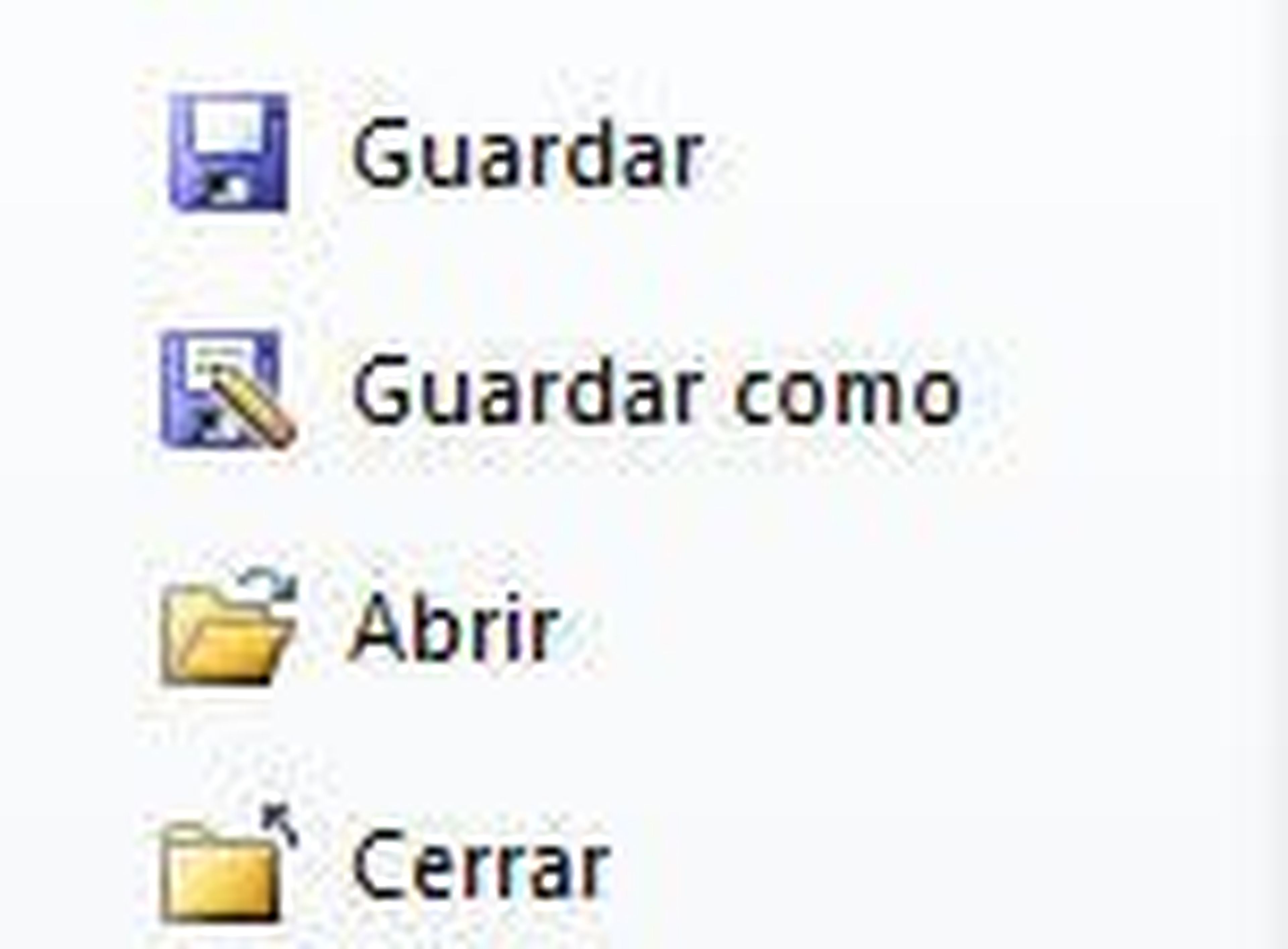
En la ventana que obtendrás ahora, indica primero que quieres abrir es un archivo de tipo "Área de trabajo", cuya extensión es .xlw. Después elige su nombre en la ventana superior y pulsa el botón Abrir.
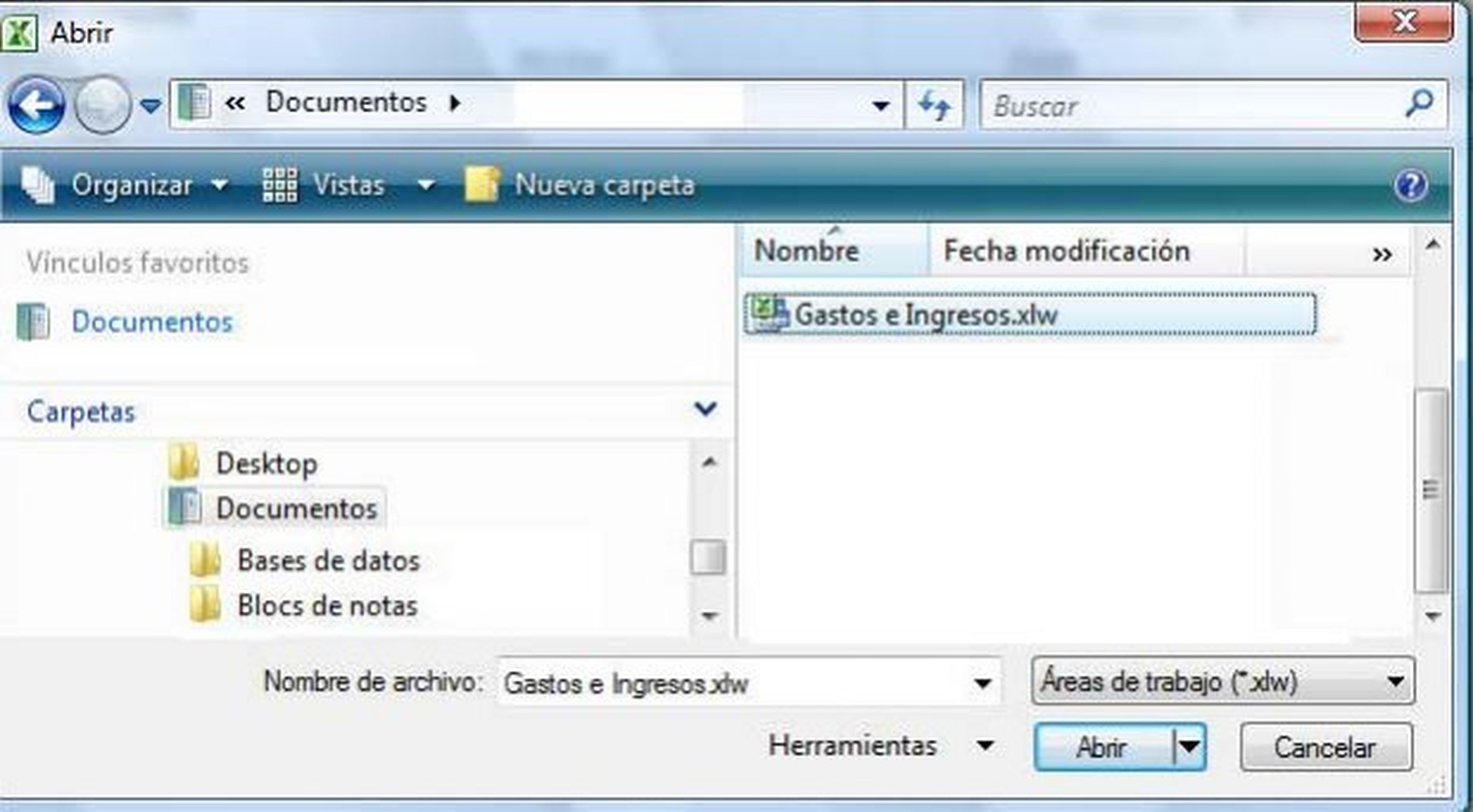
En un instante, tendrás ante ti los dos libros de antes, organizados tal y como los dejaste al guardarlos como un área de trabajo.
Descubre más sobre Fuencisla Mira, autor/a de este artículo.
Conoce cómo trabajamos en Computerhoy.
